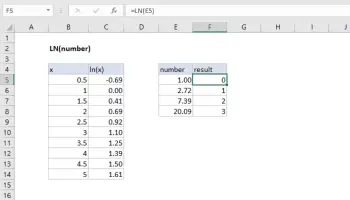Logaritma natural Excel menjadi salah satu rumus yang perlu diketahui oleh masyarakat khususnya bagi mereka dimana bekerja menggunakan excel. Memang bagi pengguna awam, anda mungkin belum paham dengan pasti sebenarnya fungsi dari tools tersebut bukan?
Siapa tidak kenal dengan Excel? Ya ini merupakan salah satu produk dari Microsoft Office dimana akan memberikan kemudahan dalam pekerjaan. Baik itu pengolahan angka ataupun data dapat dikerjakan dengan mudah menggunakan software satu ini. Selain itu juga bisa menemukan banyak rumus termasuk dengan LN diatas.
Baca Dulu : Rumus Konversi Nilai di Excel
Sekilas Tentang Logaritma Natural Excel Dengan Mudah
Walaupun memang keberadaan dari fungsi satu ini sangat jarang untuk digunakan tetapi bagi Anda yang bekerja menggunakan Excel, terkadang memang diperlukan untuk menghitung rumus LN di Excel bukan? oleh karena itulah pengetahuan seputar fungsi tersebut memang sangat penting untuk diketahui dengan baik.
Lantas apa sebenarnya Logaritma natural tersebut? ini merupakan logaritma dengan basis bilangan pokok atau konstanta. Konstanta sendiri merupakan bilangan Euler. Salah satu konstanta matematika terpenting dengan nilai sekitar 2,71828. Untuk menggunakan rumus satu ini sebenarnya sangat mudah tetapi memang sedikit membingungkan untuk pengguna baru.
Sedangkan fungsi utama dari rumus tersebut adalah membantu Anda buat mendapatkan logaritma naturan dari suatu angka dengan cara mudah dan cepat. Nantinya hasil dari LN itulah dapat menjadi sebuah angka yang mampu merepresentasikan logaritma naturan dari sebuah angka yang dapat dijadikan sebagai inputnya.
Cara Menghitung LN di Excel
Apakah Anda berencana akan menggunakan fungsi di atas tetapi bingung bagaimana cara menghitung logaritma natural di excel? Jangan khawatir karena kami akan memberikan rumus sekaligus contohnya sehingga dapat dijadikan sebagai pedoman.
Untuk rumusnya sendiri adalah =LN (angka). Adapun input angka tersebut ternyata juga harus berbentuk dalam bilangan positif. Adapun contoh penggunaannya adalah sebagai berikut.
- Silahkan masukkan tanda
=pada cel dimana ingin menempatkan logaritma natural dari angka - Ketikkan
LN(bisa huruf besar ataupun huruf kecil) dantanda buka kurungsetelahnya - Input angka yang diinginkan dimana akan didapatkan logaritma naturannya tersebut
- Jangan lupa ketikkan tanda
kurung tutup - Tab
enterpada keyboard dan selesai
Baca Juga :
Cara Menghitung Anti LN
Jika perhitungan di atas dapat dilakukan untuk memperoleh logaritma natural di dalam Excel, maka Anda juga perlu memahami bagaimana cara mendapatkan anti LN di Excel. Adapun caranya sebenarnya tidaklah sulit seperti di bayangan.
Tetapi memang untuk fungsi logaritma natural dapat dihitung dengan memanfaatkan fungsi LN. Tetapi bagaimana dengan Anti LN? ternyata didalamnya belum terdapat fungsi langsung yang bisa mewakilinya. Tetapi Anda tidak perlu khawatir.
Sebab untuk menghitungnya, Anda dapat memanfaatkan keberadaan fungsi EXP. Adapun fungsi utama dari Anti LN sendiri adalah buat mendapatkan nilai kebalikan dari Logaritma Natural tersebut. Berikut ini rumusnya: =EXP (nomor)
Misalnya saja adalah =EXP (4,604517) maka akan mendapatkan hasil 99,99998. Namun apabila Anda masih belum puas dengan hasilnya silahkan gunakan fungsi Round. Contohnya adalah =ROUND(EXP(4,60517);1).
LN Tidak Dapat Berfungsi Dengan Baik?
Cara menghitung LN di Excel memang sangat mudah untuk dilakukan karena sudah tersedia rumus didalamnya. Hanya saja, sebagian besar dari pengguna mengalami masalah dimana fungsi tersebut tidak dapat bekerja dengan baik.
Tenang saja, Anda tidak perlu khawatir karena ternyata terdapat beberapa penyebab sekaligus cara mengatasinya dibawah ini.
1. Penyebab 1
Penyebab pertama kenapa fungsi tidak dapat bekerja adalah memasukkan input bilangan negative ke dalam LN. Perlu diketahui bahwa bilangan negative nantinya akan memunculkan pesan error #NUM. Oleh sebab itulah solusinya adalah dengan mengubah menjadi bilang positif sebelum memasukkan ke dalam rumus.
2. Penyebab 2
Penyebab kedua yakni Anda memasukkan data non numerik ke dalamnya. Adapun kesalahan ini biasanya akan ditunjukkan dengan error#VALUE. Untuk mengatasinya sangat mudah yakni pastikan memasukkan angka ke dalam datanya.
3. Penyebab 3
Terakhir adalah karena anda menghitung logaritma angkamu. Solusinya adalah Anda sebaiknya menggunakan LN untuk menghitung logaritma naturan angka di dalam excel dan bukan logaritma secara umumnya.
Ketahui :
Ada banyak fungsi di dalam Excel dimana perlu dipelajari dengan baik oleh para pengguna. Termasuk mengetahui dengan baik Logaritma natural Excel sekaligus cara menghitungnya.

Menyukai dunia traveling, blogging, menulis di blog sejak 2014 sampai sekarang.